Googleサーチコンソールとは
Googleサーチコンソールは、ウェブサイトオーナー向けの無料のツールで、ウェブサイトの検索パフォーマンスを監視、分析、最適化するために使用されます。主に次の目的で使用されます。
ウェブサイトの検索パフォーマンスの確認
サーチコンソールは、ウェブサイトの検索パフォーマンスを分析し、クリック数、インプレッション数、CTR(クリック率)、平均表示順位などのデータを提供します。これにより、ウェブサイトがどのように機能しているかを把握し、改善点を見つけることができます。
サイトマップの送信とインデックスの確認
ウェブサイトのサイトマップを送信することで、Googleが効率的にウェブページをクロールし、インデックスすることができます。また、インデックスの状況やクロールエラーなどの情報も取得できます。
セキュリティやウェブサイトの問題の識別
サーチコンソールは、セキュリティ問題(例えば、マルウェア感染やハッキング被害)や、ウェブサイトの構造やコンテンツに関する問題(モバイルユーザビリティ、ページの速度など)を識別し、アラートを提供します。これにより、問題の解決とウェブサイトの改善が可能です。
検索の外観の最適化
構造化データを使用して、検索結果ページでのウェブサイトの表示を最適化することができます。サーチコンソールでは、構造化データのエラーや警告をチェックし、問題を修正するためのサポートが提供されます。
サーチコンソールは、ウェブサイトの検索エンジン最適化(SEO)に役立つ重要なツールであり、ウェブサイトの検索エンジンランキングやトラフィック、ユーザーエクスペリエンスを向上させることができます。
Googleサーチコンソール導入の流れ
Googleサーチコンソールは、ウェブサイトのパフォーマンスを監視し、最適化するための無料のツールです。以下は、Googleサーチコンソールの基本的な設定方法です。
サーチコンソールにアクセス
まず、Googleサーチコンソールのページにアクセスしてください。URLはこちらです:https://search.google.com/search-console/
Googleアカウントでログインしてください。まだアカウントがない場合は、新しいアカウントを作成してログインしてください。
・プロパティの追加
サーチコンソールのホーム画面で、「プロパティを追加」ボタンをクリックして、ウェブサイトのURLを入力してください。プロパティとは、監視対象のウェブサイトのことです。下記の2種類の方法でプロパティを追加することができます。
〇ドメイン
ドメインタイプのプロパティは、ドメイン全体とそのすべてのサブドメイン、プロトコル(HTTP、HTTPS)をカバーします。このタイプを選択すると、ウェブサイト全体のデータを一元的に管理できます。
例えば、example.comドメインを登録すると、以下のようなURLがすべて含まれます。
http://example.com
https://example.com
http://blog.example.com
https://store.example.com
所有権の確認はDNSレコードを使って行われます。ドメイン登録業者のDNS設定で、サーチコンソールから提供されるTXTレコードを追加することで、所有権を確認できます。
〇URLプレフィックス
URLプレフィックスタイプのプロパティは、指定されたURLプレフィックス(プロトコルとサブドメインを含む)で始まるウェブページを対象とします。このタイプでは、特定のサブドメインやプロトコルのデータを個別に管理できます。
例えば、次のようなURLプレフィックスを登録することができます。
https://example.com
http://example.com
https://blog.example.com
http://store.example.com
URLプレフィックスの所有権確認方法は、HTMLタグ、Google Analytics、Googleタグマネージャー、HTMLファイルのアップロードなど複数の方法があります。
どちらのプロパティタイプを選択するかは、ウェブサイトの構造や管理方法によって異なります。一般的には、ドメインタイプが推奨されますが、特定のサブドメインやプロトコルに対するデータを個別に管理したい場合は、URLプレフィックスタイプを使用してください。
■プロパティの所有権の確認
追加したプロパティの所有権を確認する必要があります。確認方法は複数ありますが、以下の方法が一般的です。
ドメイン経由の確認:
- TXTレコードの取得
所有権確認画面に移動し、Googleサーチコンソールが提供するTXTレコードをコピーします。このTXTレコードは、DNS設定に追加するために使用されます。
- DNS設定の変更
ドメインを管理しているドメイン登録業者(例:GoDaddy、Namecheapなど)のウェブサイトにアクセスし、ログインします。ドメインのDNS管理ページを開き、新しいTXTレコードを追加します。
TXTレコードの入力欄に、以下の情報を入力してください。
ホスト名/Name: “@”または”example.com”(ドメイン名)
タイプ/Type: “TXT”
レコード/Value: コピーしたTXTレコードの内容
TTL(Time to Live): デフォルト設定または任意の値(変更が反映されるまでの時間)
- DNS設定の保存
入力が完了したら、DNS設定を保存します。変更が完全に反映されるまでには、通常数分から数時間かかります。
URLプレフィックス経由の確認
- a. HTMLタグを使用する
サーチコンソールから提供されるHTMLタグを、ウェブサイトのセクションに追加してください。変更を保存し、サーチコンソールで「確認」ボタンをクリックしてください。
- b. Googleタグマネージャーを使用する
ウェブサイトでGoogleタグマネージャーを使用している場合は、これを利用して確認することができます。サーチコンソールでGoogleタグマネージャーを選択し、「確認」ボタンをクリックしてください。
- サイトマップの送信
ウェブサイトのサイトマップをサーチコンソールに送信することで、Googleがウェブサイトのすべてのページを効率的にクロールできるようになります。左側のメニューで「サイトマップ」を選択し、「サイトマップを追加」ボタンをクリックして、サイトマップのURLを入力してください。
これで、Googleサーチコンソールの基本的な設定が完了です。
知っておくべき重要な機能
検索パフォーマンスレポート
このレポートは、ウェブサイトの検索トラフィックデータを提供します。検索クエリ、ページの表示順位、クリック数、インプレッション数などの情報を分析して、SEO戦略の改善に役立てることができます。
ページのインデックス登録
ウェブサイトのインデックス状況を分析し、インデックスされていないページやエラーがあるページを特定します。これを利用して、ウェブサイトの検索エンジンへの表示を最適化することができます。
サイトマップの送信
サーチコンソールを使用して、ウェブサイトのサイトマップをGoogleに送信できます。サイトマップの送信により、Googleがウェブサイトのページを効率的にクロールし、インデックスすることができます。
さいごに
Googleサーチコンソールは、ウェブサイトの検索エンジン最適化(SEO)やパフォーマンス向上に欠かせないツールです。Googleサーチコンソールを最大限活用して、ウェブサイトの検索エンジンランキング、トラフィック、そしてユーザーエクスペリエンスを改善しましょう。
今後もサーチコンソールのアップデートや新機能に注目し、最新のSEO対策を実践していきましょう。


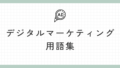
コメント